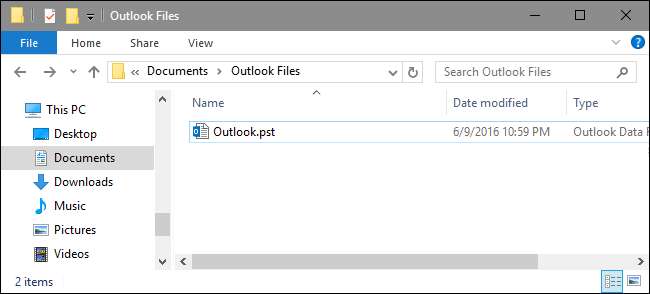
La plupart des gens savent qu'Outlook stocke les e-mails pour chaque compte dans un fichier de stockage de table personnel (PST), mais déterminer où se trouve ce fichier dépend de la version d'Outlook que vous utilisez. Voici où Outlook stocke vos fichiers et comment vous pouvez les déplacer si nécessaire.
Outlook est toujours l'un des meilleurs clients de messagerie de bureau pour Windows et est le client de facto dans la plupart des entreprises qui utilisent un serveur de messagerie Microsoft Exchange. Outlook fonctionne également bien pour un usage personnel. Il a toujours fourni un bon support pour les comptes POP3 et IMAP classiques, mais a également fait beaucoup de progrès ces dernières années pour bien jouer avec les services de messagerie comme Gmail et Outlook.com . Il fournit également un calendrier solide et un système de rappel qui sont bien intégrés. La plupart du temps, vous n'aurez pas à vous soucier de l'emplacement de vos fichiers de données Outlook. Mais si vous voulez vous assurer que les fichiers sont en cours de sauvegarde ou si vous voulez les déplacer vers un autre disque dur pour gagner de l’espace, voici comment les trouver et les utiliser.
EN RELATION: Comment ajouter votre compte Gmail à Outlook à l'aide d'IMAP
Qu'est-ce qu'un fichier PST?
Si vous avez utilisé Outlook pendant un certain temps, vous avez probablement entendu parler des fichiers PST. Chaque compte de messagerie que vous configurez dans Outlook obtient sa propre base de données sous la forme d'un fichier de table de stockage personnel (PST), dans lequel les e-mails, les éléments de calendrier, les contacts et les rappels sont tous stockés. Les données d'un fichier PST peuvent ou non être compressées et chiffrées, selon vos paramètres. Vous remarquerez peut-être qu'Outlook ralentit à mesure que davantage de données sont stockées dans votre fichier PST. Occasionnellement, Outlook vous proposera d'archiver vos anciens e-mails pour aider à atténuer ce problème et juste pour que vous ayez moins d'anciens éléments à parcourir au cours de votre journée.
Vous pouvez également remarquer des fichiers avec une extension .ost dans votre dossier de données Outlook. Les fichiers OST sont au même format que PST, mais sont généralement utilisés comme stockage hors ligne temporaire des e-mails pour les serveurs Exchange et pour les hôtes de messagerie Web tels que Gmail et Outlook.com. L'idée est que vous pouvez toujours interagir avec les messages stockés dans le fichier OST lorsque vous êtes déconnecté du serveur de messagerie, par exemple lorsque vous n'avez pas Internet, puis lorsque vous vous reconnectez au serveur, Outloook synchronise tout.
Cela signifie que vos données seront stockées dans un fichier PST si vous utilisez un compte POP3 ou IMAP standard, ou un compte Exchange sur lequel le stockage hors connexion n'est pas configuré. Gmail, Outlook.com et les autres hôtes de messagerie Web recevront un fichier OST à la place. Les comptes Exchange peuvent même utiliser à la fois un fichier OST pour l'accès hors connexion et un fichier PST pour la sauvegarde des données.
Où mes fichiers PST et OST sont-ils enregistrés?
L'endroit où Outlook enregistre vos fichiers de données dépend de la version d'Outlook que vous exécutez. Par défaut, Outlook 2007 et 2010 stockent les fichiers PST dans votre dossier AppData à l'emplacement suivant:
C: \ utilisateurs \Nom d'utilisateur\ AppData \ Local \ Microsoft \ Outlook
Outlook stocke également tous les fichiers OST dans le même emplacement AppData, quelle que soit la version d'Outlook que vous exécutez.
À partir d'Outlook 2013, l'emplacement des fichiers PST a été déplacé vers le dossier Documents. Outlook 2013 et 2016 stockent désormais les fichiers PST à l'emplacement suivant:
C: \ utilisateurs \Nom d'utilisateur\ Documents \ Fichiers Outlook
Vous pouvez également savoir exactement où le fichier PST pour un compte de messagerie est stocké à partir d'Outlook. Dans Outlook 2010, 2013 et 2016, cliquez sur le menu "Fichier", choisissez le menu déroulant "Paramètres du compte", puis cliquez sur "Paramètres du compte". Dans Outlook 2007, vous trouverez l'option "Paramètres du compte" dans le menu "Outils".
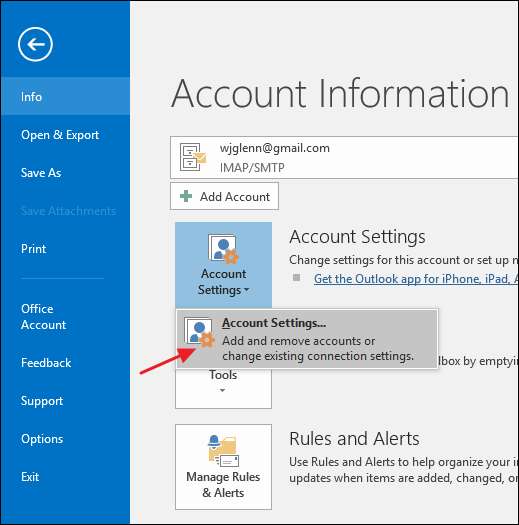
Dans la fenêtre «Paramètres du compte», sur l'onglet «Fichiers de données», sélectionnez le compte que vous souhaitez étudier, puis cliquez sur le bouton «Ouvrir l'emplacement du fichier».
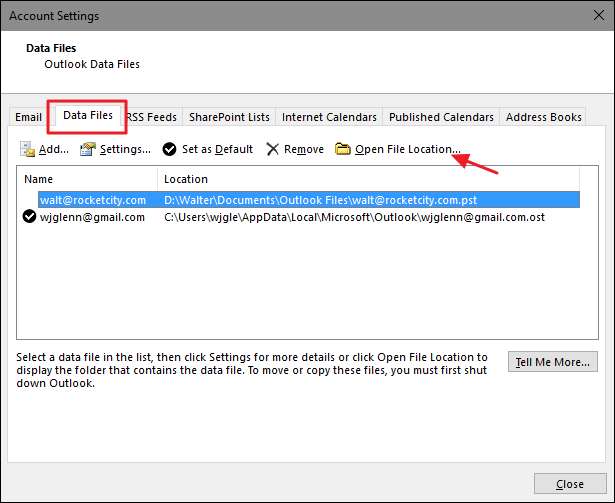
Outlook ouvrira une fenêtre Explorateur de fichiers affichant le dossier contenant votre fichier PST (ou fichier OST si vous avez sélectionné un compte qui en utilise un).
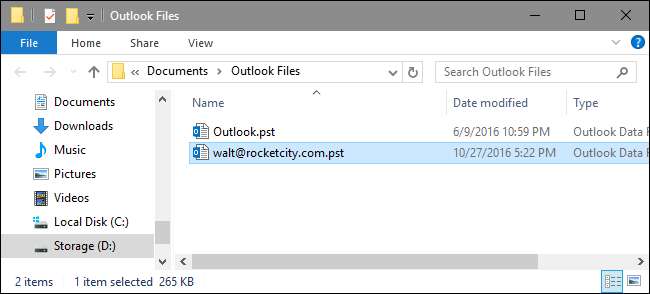
Comment puis-je déplacer mon fichier PST?
Si vous souhaitez déplacer vos fichiers Outlook de votre disque dur principal ou simplement placer vos fichiers Outlook dans un emplacement plus facile à gérer, il existe un moyen. Cependant, vous ne pouvez pas simplement les déplacer vers un nouvel emplacement à l'aide de l'Explorateur de fichiers. Si vous essayez, Outlook créera simplement un nouveau fichier PST à son emplacement par défaut et vous risquez de perdre l'accès à une partie de ce qui est stocké dans votre véritable PST. Au lieu de cela, vous devrez plonger brièvement dans le registre Windows pour modifier l'emplacement par défaut où Outlook stocke les fichiers de données, et puis déplacez votre fichier PST existant dans l'Explorateur de fichiers.
Avertissement standard: l'Éditeur du Registre est un outil puissant et une mauvaise utilisation peut rendre votre système instable, voire inopérant. C'est un hack assez simple et tant que vous respectez les instructions, vous ne devriez pas avoir de problèmes. Cela dit, si vous n'avez jamais travaillé avec, pensez à lire sur comment utiliser l'éditeur de registre avant de commencer. Et définitivement sauvegarder le registre (et ton ordinateur !) avant d'effectuer des modifications.
EN RELATION: Apprendre à utiliser l'éditeur de registre comme un pro
Commencez par vous assurer qu'Outlook n'est pas en cours d'exécution. Ensuite, ouvrez l'éditeur de registre en appuyant sur Démarrer et en tapant «regedit». Appuyez sur Entrée pour ouvrir l'Éditeur du Registre et lui donner la permission d'apporter des modifications à votre PC.
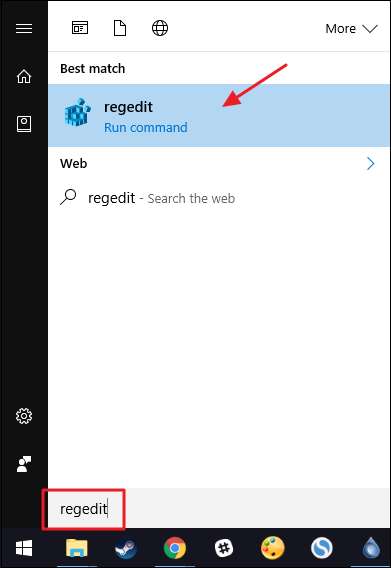
Dans l'éditeur de registre, utilisez la barre latérale gauche pour parcourir l'une des clés suivantes, en fonction de la version d'Outlook dont vous disposez:
Outlook 2016:HKEY_CURRENT_USER \ Software \ Microsoft \ Office \ 16.0 \ Outlook \
Outlook 2013:HKEY_CURRENT_USER \ Software \ Microsoft \ Office \ 15.0 \ Outlook \
Outlook 2010: HKEY_CURRENT_USER \ Software \ Microsoft \ Office \ 14.0 \ Outlook \
Outlook 2007: HKEY_CURRENT_USER \ Software \ Microsoft \ Office \ 12.0 \ Outlook \
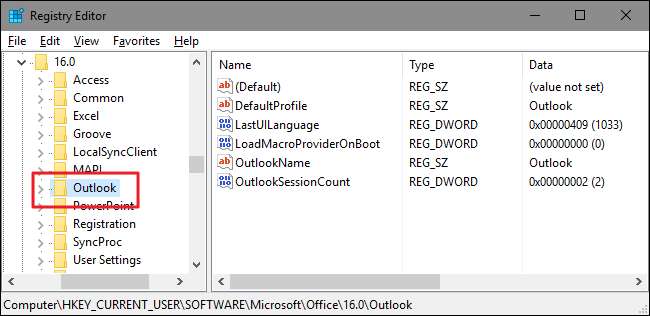
Ensuite, vous allez créer une nouvelle valeur à l'intérieur de ce
Perspective
clé. Cliquez avec le bouton droit sur
Perspective
et choisissez Nouveau> Valeur de chaîne extensible. Nommez la nouvelle valeur
ForcePSTPath
. Notez que si vous travaillez avec un fichier OST plutôt qu’un fichier PST, vous pouvez créer une valeur nommée
ForceOSTPath
au lieu. En fait, il est probablement judicieux de créer les deux valeurs afin de conserver tous vos fichiers de données Outlook ensemble au même endroit.
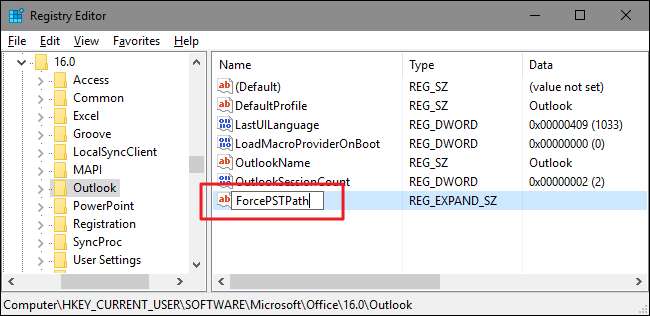
Double-cliquez sur le nouveau
ForcePSTPath
(ou
ForceOSTPath
) pour ouvrir sa fenêtre de propriétés et tapez l'emplacement où vous souhaitez qu'Outlook stocke les nouveaux fichiers de données dans la zone "Données de la valeur". Cliquez sur OK lorsque vous avez terminé.
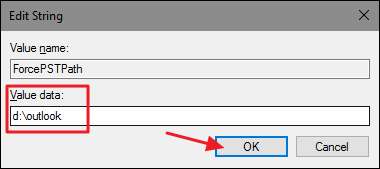
Vous pouvez maintenant quitter l'éditeur de registre. Outlook doit maintenant créer de nouveaux fichiers PST à l'emplacement que vous avez spécifié et vous pouvez également utiliser l'Explorateur de fichiers pour faire glisser le fichier PST de votre ancien emplacement vers le nouveau. Lorsque vous rouvrez Outlook, tout doit continuer à fonctionner comme avant.
Que vous soyez un professionnel avec des années d'e-mails dans Outlook ou un utilisateur personnel souhaitant sauvegarder son compte Gmail hors ligne, Outlook est un outil standard de bon nombre de nos vies quotidiennes. Vous en savez maintenant un peu plus sur vos fichiers de données Outlook et ce que vous pouvez en faire. Avec les tailles de boîte de réception massives d'aujourd'hui, vos fichiers PST peuvent souvent être certains de vos fichiers de données personnelles plus volumineux, mais les méthodes présentées dans cet article peuvent vous aider à stocker vos fichiers de données où vous le souhaitez.







